NetworkCTL - Permintaan status tautan jaringan di Linux
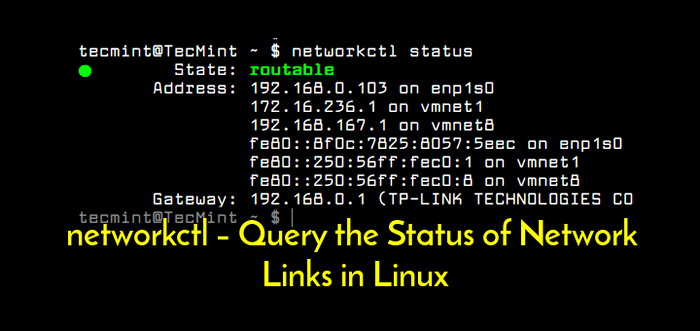
- 2619
- 86
- Jermaine Mohr
Networkctl adalah utilitas baris perintah untuk melihat ringkasan perangkat jaringan dan status koneksi mereka. Ini memungkinkan Anda untuk menanyakan dan mengontrol subsistem jaringan Linux. Ini adalah salah satu perintah baru dalam rilis baru SystemD yang hadir Ubuntu 18.04. Ini menampilkan keadaan tautan jaringan seperti yang terlihat oleh SystemD-Networkd.
Baca juga: Panduan Linux Sysadmin untuk Manajemen Jaringan, Pemecahan Masalah dan Debugging
Catatan: Sebelum berjalan networkctl, memastikan bahwa Systemd-networkd sedang berjalan, jika tidak, Anda akan mendapatkan output yang tidak lengkap ditunjukkan oleh kesalahan berikut.
Peringatan: SystemD-NetworkD tidak berjalan, output tidak akan lengkap.
Anda dapat memeriksa statusnya Systemd-networkd dengan menjalankan berikut ini Systemctl memerintah.
$ sudo Systemctl Systemd-networkd ● Systemd-networkd.Layanan - Layanan Jaringan dimuat: dimuat (/lib/systemd/system/systemd -networkd.melayani; dengan disabilitas; Preset Vendor: Diaktifkan) Aktif: aktif (berjalan) Sejak Sel 2018-07-31 11:38:52 IST; 1S AGO Docs: Man: SystemD-Networkd.Layanan (8) PID Utama: 13682 (SystemD-Network) Status: "Permintaan Pemrosesan ..." CGroup: /Sistem.Slice/Systemd-Networkd.Layanan └─13682/lib/systemd/systemd-networkd 31 Jul 11:38:52 tecmint systemd [1]: memulai layanan jaringan ... 31 Jul 11:38:52 tecmint systemd-networkd [13682]: vmnet8: memperoleh ipv6ll jul-networkd [13682]: vmnet8: memperoleh ipv6ll jul-networkd [13682]: vmnet8: diperoleh ipv6ll Julll-networkd [13682]: vmnet8: diperoleh ipv6ll Julll-networkd [13682]: vmnet8: IPv6ll Julll Jul-networkd [13682]: VMNET8: IPVED IPv6ll Julll Jul 11:38:52 Tecmint Systemd-Networkd [13682]: VMNET1: memperoleh ipv6ll 31 Jul 11:38:52 Tecmint Systemd-Networkd [13682]: ENP1S0: memperoleh ipv6ll 31 Jul 11:38:52 Tecmint-Networkd [136.1182] : Pencacahan Selesai 31 Jul 11:38:52 Tecmint Systemd [1]: Layanan Jaringan Memulai.
Jika Systemd-networkd tidak berjalan, Anda dapat memulai dan mengaktifkannya untuk memulai pada waktu boot menggunakan perintah berikut.
$ sudo systemctl start systemd-networkd $ sudo systemctlenable systemd-networkd
Untuk mendapatkan informasi status tentang tautan jaringan Anda, jalankan yang berikut ini networkctl Perintah tanpa argumen apa pun.
$ networkctl IDX TYPE TYPET OPERASI 1.
Untuk menampilkan semua tautan jaringan dan statusnya, gunakan -A bendera.
$ networkctl -a IDX TYPE TYPET OPERASI 1.
Untuk mendapatkan daftar tautan yang ada dan statusnya, gunakan daftar perintah (setara dengan menggunakan -A bendera) seperti yang ditunjukkan.
$ networkctl Daftar IDX TYPE TYPET OPERASI 1.
Untuk menampilkan informasi tentang tautan yang ditentukan, seperti jenis, status, driver modul kernel, perangkat keras dan alamat IP, DNS yang dikonfigurasi, server dan banyak lagi, gunakan status memerintah. Jika Anda tidak menentukan tautan apa pun, tautan yang dapat dirutekan ditampilkan secara default.
$ NetworkCTL Status ● Negara: bisa rute Alamat: 192.168.0.103 di ENP1S0 172.16.236.1 di vmnet1 192.168.167.1 di vmnet8 fe80 :: 8f0c: 7825: 8057: 5eec pada enp1s0 fe80 :: 250: 56ff: fec0: 1 di vmnet1 fe80 :: 250: 56ff: fec0: 8 di vmnet8 gateway: 192.168.0.1 (TP-Link Technologies Co.,Ltd.) pada ENP1S0
ATAU
$ NetworkCTL Status ENP1S0 ● 2: File tautan ENP1S0:/lib/systemd/network/99-default.File Jaringan Tautan: N/A Jenis: Status Eter: bisa rute (tidak dikelola) Path: PCI-0000: 01: 00.0 Driver: R8169 Vendor: Realtek Semiconductor Co., Ltd. Model: RTL8111/8168/8411 PCI Express Gigabit Ethernet Controller HW Alamat: 28: D2: 44: EB: BD: 98 (LCFC (HEFEI) Teknologi Elektronik Co., Ltd.) Alamat: 192.168.0.103 Fe80 :: 8f0c: 7825: 8057: 5eec Gateway: 192.168.0.1 (TP-Link Technologies Co.,Ltd.)
Memperlihatkan Lldp (Protokol penemuan lapisan tautan) status, gunakan lldp memerintah.
$ networkctl lldp
Secara default, output dari networkctl disalurkan ke pager, Anda dapat mencegahnya dengan menambahkan -no-pager bendera.
$ networkctl ---no-pager
Anda juga dapat mencetak output tanpa header kolom dan footer menggunakan --tidak ada legend pilihan.
$ networkctl ---no-legend
Untuk melihat pesan bantuannya, gunakan -H bendera atau periksa halaman mannya untuk informasi lebih lanjut.
$ networkctl -h atau $ man networkctl
Anda juga akan menemukan panduan jaringan Linux berikut yang berguna:
- NLOAD - Monitor Linux Network Bandwidth Penggunaan secara real time
- 10 Perintah "IP" yang berguna untuk mengonfigurasi antarmuka jaringan
- 15 Perintah “ifconfig” yang berguna untuk mengonfigurasi antarmuka jaringan di Linux
- 12 Perintah TCPDUMP - Alat Sniffer Jaringan
Itu saja! Dalam artikel ini, kami telah menjelaskan cara menggunakan networkctl Perintah untuk melihat ringkasan perangkat jaringan yang dilampirkan pada sistem Linux. Gunakan formulir umpan balik di bawah ini untuk membagikan pemikiran Anda atau mengajukan pertanyaan apa pun.

